
Möchten Sie irgendwo in Word Text eingeben, stellen aber fest, dass es nicht funktioniert? Der PHP-Editor Banana wird Ihnen den Grund für dieses Problem aufzeigen und detaillierte Bedienungsanleitungen bereitstellen, die Ihnen zeigen, wie Sie die Funktion der Texteingabe an jedem beliebigen Ort problemlos realisieren können. Lesen Sie schnell weiter, um diese praktische Technologie zu beherrschen und die Effizienz Ihrer Word-Dokumenterstellung zu verbessern!
Erstellen Sie zunächst ein neues leeres Dokument:
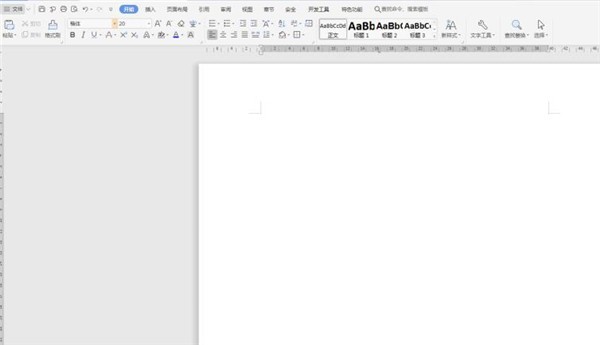
Klicken Sie auf das kleine Dreieck neben [Datei] in der oberen linken Ecke, wählen Sie [Extras] aus dem Dropdown-Menü und klicken Sie im sekundären Menü auf [Optionen]:
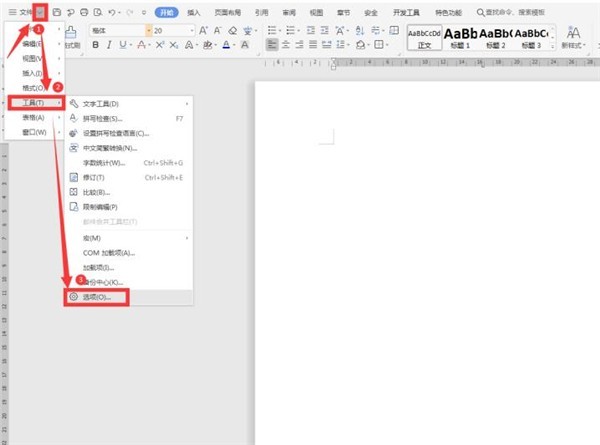
Im Popup-Dialogfeld aktivieren Sie [Klickeingabe aktivieren] in der Spalte [Bearbeiten]:
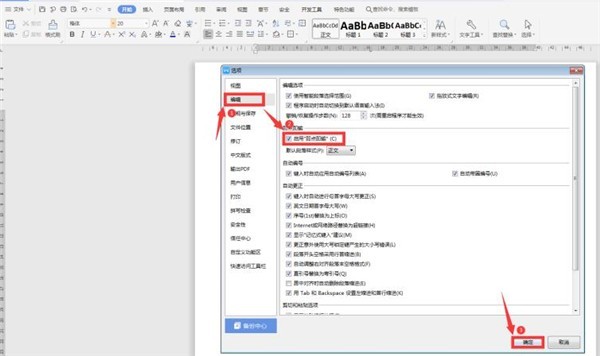
Auf diese Weise können wir mit der linken Maustaste an einer beliebigen Stelle im Dokument doppelklicken nach Belieben eingeben. Allerdings ist zu beachten, dass ein Doppelklick erforderlich ist, damit es funktioniert.
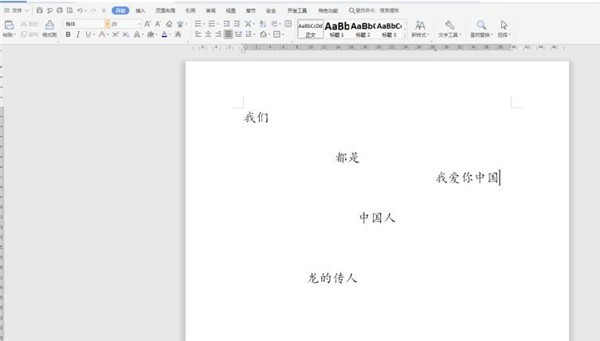
Das obige ist der detaillierte Inhalt vonSo geben Sie Text an einer beliebigen Position in Word ein_So geben Sie Text an einer beliebigen Position in Word ein. Für weitere Informationen folgen Sie bitte anderen verwandten Artikeln auf der PHP chinesischen Website!




